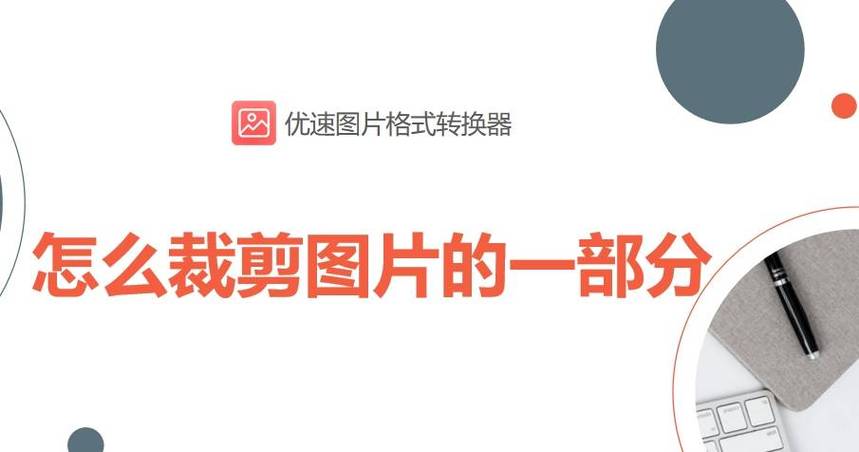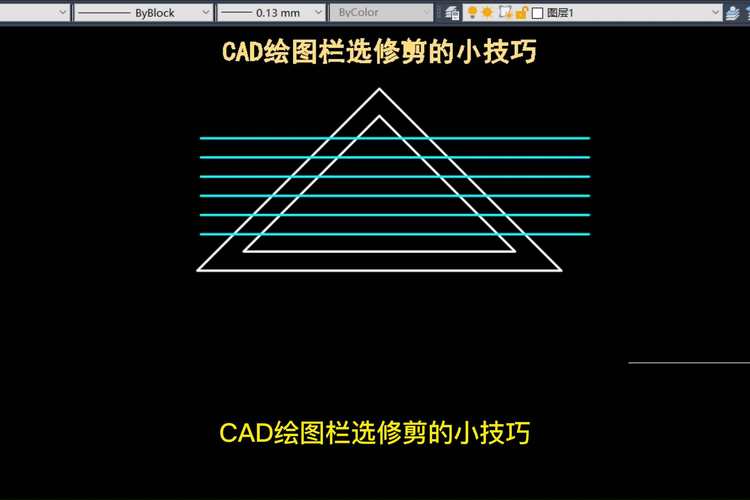本文概述:在计算机辅助设计(CAD)中,修剪操作是一个常见且重要的步骤。通过适当的修剪工具和技巧,用户可以移除多余的部分,使设计更加精准和整洁。本文将介绍两种主要的方法,帮助用户轻松裁剪掉不需要的部分,提高工作效率和设计质量。
在使用**CAD软件**进行设计时,修剪功能可以大大提高设计的清晰度和可读性。这项功能不仅限于简单的几何形状,还可以应用于更复杂的设计元素。这让设计师可以通过精确的边界确定来消除不必要的细节,只保留那些对最终产品至关重要的部分。
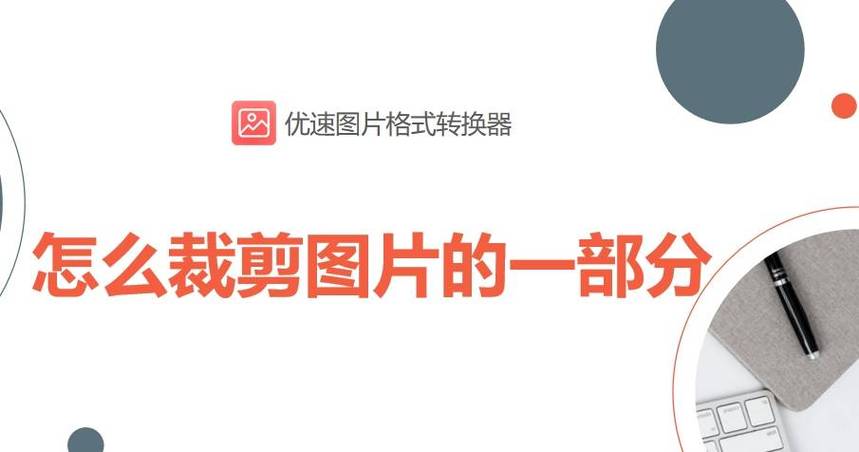
第一种方法:边界修剪法
边界修剪法是CAD系统中的一个基本工具,它允许用户通过设置边界线来修剪掉多余的部分。此方法适用于直线、圆弧以及其他简单的形状。具体操作如下:1. **选择工具**: 在CAD菜单栏中选择“修剪”工具。有些软件可能直接在工具栏中提供一个图标,你可以单击它来激活修剪模式。2. **定义边界**: 用光标点击或选择你希望作为参考的界限。这可以是一条或多条线段,形成一个封闭的区域。3. **执行修剪**: 一旦边界确认后,在你想要修剪的部分上单击,它会自动修剪到你定义的边界位置。如果某个区域未被完全封闭,可以调整边界线以确保修剪的准确性。这种方法的优点在于快速且直观,因为只需简单地指定边界就能精确修剪。不过,其局限也很明显,即只能针对规则的边界结构生效,不太适合于处理复杂的图案。
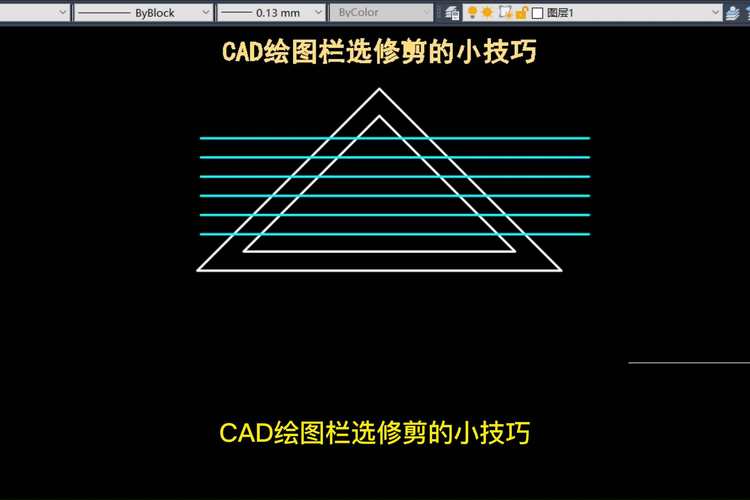
第二种方法:交叉选择修剪法
交叉选择修剪法是一种更为灵活的方法,特别适合用于复杂的或重叠的设计元素。以下是该方法的步骤:1. **启动工具**: 同样地,首先需要在CAD软件中找到并激活“修剪”工具。2. **选择多个边界**: 使用鼠标拖动创建一个临时框架,选择所有可能与待修剪对象相交的元素。此步骤可以确保在复杂设计中不会遗漏任何潜在的边界。3. **精确选择修剪区域**: 由于已选择的多条边界线,CAD软件会自动检测并显示所有可切割的区域。通过与预期结果的比较,然后在这些区域中精确选择要去除的部分。4. **应用修剪**: 单击确认修剪操作,软件将删除所有不必要的交叉部分,这样做不仅保证了整个设计的完整性,同时也节省了大量手动调整的时间。与边界修剪相比,交叉选择修剪法提供了更多的灵活性和精度。在面对复杂情况时,这种方法尤其有用,因为它可以在多个可能的边界之间自由操作。然而,由于其复杂性,初次使用者可能需要一些时间来掌握。总结来说,掌握**修剪技巧**对于提高设计项目的效率和效果至关重要。边界修剪法适合快速处理普通和简单的设计,而交叉选择修剪法则能够胜任更复杂的任务。通过合理选择并使用这些工具,设计师可以创造出更加精致完美的作品。此外,熟练使用不同的修剪方法还可以避免不必要的返工,从而优化工作流程,节省时间和资源。因此,无论是在建筑设计、机械工程还是平面艺术等领域,修剪技术都是一项值得深入学习的技能。
BIM技术是未来的趋势,学习、了解掌握更多BIM前言技术是大势所趋,欢迎更多BIMer加入BIM中文网大家庭(http://www.wanbim.com),一起共同探讨学习BIM技术,了解BIM应用!